Actualización 2024 abril: Deje de recibir mensajes de error y ralentice su sistema con nuestra herramienta de optimización. Consíguelo ahora en este enlace
- Descarga e instala la herramienta de reparación aquí.
- Deja que escanee tu computadora.
- La herramienta entonces repara tu computadora.
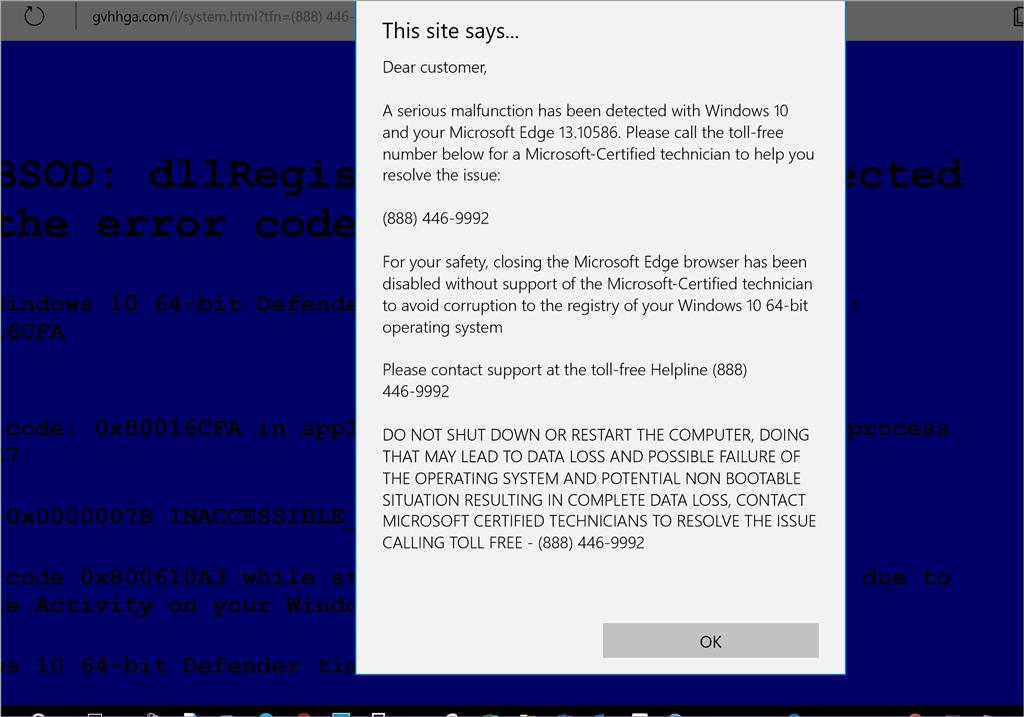
El código de error "0x80016CFA" es uno de muchos windows Defender estafas relacionadas con el soporte técnico. Esta estafa generalmente usa navegadores web Microsoft Edge y se dirige a computadoras que ejecutan Microsoft Windows 10, pero no se limita a Windows 10. Por lo general, aparece en su sistema unos días después de descargar software de terceros, como un reproductor multimedia, un administrador de descargas o un convertidor de PDF. .
Esta advertencia falsa es provocada por complementos de adware que se distribuyen como archivos adjuntos de software de terceros. Cuando ve esta advertencia falsa, su navegador web aparece en modo de pantalla completa y se cuelga, por lo que no puede salir del entorno de pantalla azul presionando el botón "X" o "OK". El mensaje contiene varios valores de comprobación de errores, como 0x80060402, 0x0000007B y 0x80060402.
También contiene el nombre de error BSOD "INACCESSIBLE_BOOT_DEVICE" y el nombre de archivo "dllRegisterSetting". Esta información técnica se refiere a errores de Windows existentes. Si escribe cualquiera de estos códigos en una búsqueda de Google, obtendrá mucha información. Cuando un usuario cae en la trampa, los estafadores llaman al número de un "técnico certificado de Windows" específico. Ahí es donde reside el peligro.
El número indicado no pertenece a ningún profesional de TI, al menos no a un profesional verificado. Esta estafa está tratando de estafar a las personas para sacarles dinero o hacer que obtengan de forma remota el control total de sus computadoras. Si recibe el código de error 0x80016CFA y un número de teléfono para llamar, nunca intente llamarlos. Actualice su antivirus y realice un análisis completo del sistema.
Elimina las aplicaciones sospechosas.
- En primer lugar, debe acceder al panel de control.
- Luego seleccione "Desinstalar un programa" en "Programas" y verifique la lista de programas instalados en su computadora.
- Simplemente desinstale todos los programas sospechosos o no deseados.
Actualización de abril de 2024:
Ahora puede evitar problemas en la PC utilizando esta herramienta, como protegerse contra la pérdida de archivos y el malware. Además, es una excelente manera de optimizar su computadora para obtener el máximo rendimiento. El programa corrige los errores comunes que pueden ocurrir en los sistemas Windows con facilidad, sin necesidad de horas de resolución de problemas cuando tiene la solución perfecta a su alcance:
- Paso 1: Descargar PC Repair & Optimizer Tool (Windows 10, 8, 7, XP, Vista - Microsoft Gold Certified).
- Paso 2: Haga clic en “Iniciar escaneado”Para encontrar problemas de registro de Windows que podrían estar causando problemas en la PC.
- Paso 3: Haga clic en “Repara todo”Para solucionar todos los problemas.
Eliminar un programa antivirus de terceros

Más importante. Debido a conflictos del sistema, actualmente solo se puede activar una herramienta anti-malware. De hecho, la presencia dual de programas antivirus, que se ejecutan en segundo plano y brindan protección en tiempo real, no es un problema. Entonces tenemos que tomar una decisión. Ya sea que use su propia herramienta anti-malware o use una alternativa de terceros en su lugar.
Si bien la mayoría de las soluciones antivirus desactivan Windows Defender durante la instalación, es posible que algunas no lo hagan. Entonces, si ha tomado una decisión y, por ejemplo, BitDefender se acaba de instalar, recuerde apagar Windows Defender después.
Así es como funciona, siguiendo unos sencillos pasos:
- Abra Windows Protector desde el área de notificación o use la barra de búsqueda.
- Seleccione Protección contra virus y amenazas.
- Abra la configuración de protección contra virus y amenazas.
- Desactive la protección en tiempo real y basada en la nube.
- Salga del Centro de Windows Defender y vuelva a activar su antivirus de terceros.
Verifique el servicio de Windows Defender
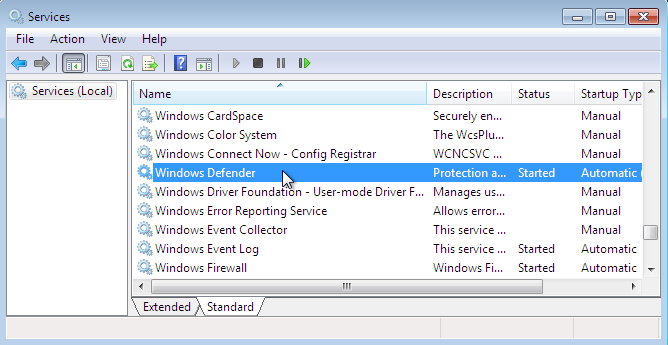
No puede eliminar Windows Defender de Windows 10. Puede deshabilitarlo (como se describe anteriormente), pero el servicio dedicado aún se ejecutará en segundo plano. A menos que se detenga manualmente o por un antivirus de terceros. Este servicio es, en muchos casos, la causa probable de un error de Windows Defender. El servicio dedicado siempre debe ejecutarse en segundo plano y ejecutarse automáticamente desde el shell del sistema. Especialmente si usa Windows Defender para protección en tiempo real o escaneos programados.
Por alguna razón, el servicio de Windows Defender suele estar deshabilitado. Algunas herramientas de terceros limitan esto. Sin embargo, si solo usa Windows Defender para proteger su sistema, siempre debería estar activado.
Por eso le recomendamos que consulte un servicio dedicado de Windows Defender.
- Desinstale el antivirus de terceros y reinicie su computadora.
- Presione la tecla Windows + R para abrir el símbolo del sistema "Ejecutar" con privilegios elevados.
- En el símbolo del sistema, escriba services.msc y presione Entrar.
- Desplácese hacia abajo hasta llegar al servicio antivirus de Windows Defender.
- Debería ejecutarse automáticamente (es obligatorio), pero puede cambiarlo al modo manual debido a un encuentro con una herramienta alternativa. Si es así, haga clic derecho y abra "Propiedades".
- Establezca el tipo de inicio en Automático y confirme los cambios.
- Reinicie su computadora.
Análisis en profundidad con Malwarebytes
Una vez que haya eliminado con éxito todos los rastros de adware de su navegador, el paso final es asegurarse de haber limpiado los archivos de adware restantes para asegurarse de que su sistema no pueda infectarse nuevamente.
Hay varias herramientas que pueden ayudarlo. Sin embargo, recomendamos Malwarebytes. Este es un potente escáner bajo demanda que se sabe que elimina la mayor parte del malware, el adware y el código malicioso que pueden haber infectado su navegador.
Si decide utilizar esta herramienta, debe realizar un escaneo profundo en lugar de un escaneo rápido para mejorar el volumen del procedimiento. Tardará más, pero el resultado será mejor.
Una vez que se complete el escaneo, reinicie su computadora por última vez y abra el mismo navegador que generó anteriormente el código de error 0x80016CFA. Ya no deberías tener los mismos problemas.
Sugerencia del experto: Esta herramienta de reparación escanea los repositorios y reemplaza los archivos dañados o faltantes si ninguno de estos métodos ha funcionado. Funciona bien en la mayoría de los casos donde el problema se debe a la corrupción del sistema. Esta herramienta también optimizará su sistema para maximizar el rendimiento. Puede ser descargado por Al hacer clic aquí

CCNA, desarrollador web, solucionador de problemas de PC
Soy un entusiasta de la computación y un profesional de TI practicante. Tengo años de experiencia detrás de mí en programación de computadoras, solución de problemas de hardware y reparación. Me especializo en desarrollo web y diseño de bases de datos. También tengo una certificación CCNA para diseño de red y solución de problemas.

